7 maneiras de organizar seu PC com Windows
Publicados: 2021-04-22A primavera é uma época de renovação. É aquela época do ano em que as pessoas abrem seus armários e limpam itens não utilizados. Como grande parte da vida moderna é digital, faz sentido “limpar a primavera” ou organizar um computador da mesma forma que as pessoas “limpam” suas casas.
Organizar seus arquivos, remover programas antigos e atualizar aplicativos não apenas melhora a velocidade e a eficiência do seu computador, mas também o ajuda a encontrar os arquivos que procura com muito mais rapidez. Aqui estão algumas dicas para ajudá-lo a organizar sua vida digital e organizar seu PC com Windows.

1. Procure e remova aplicativos antigos
Aplicativos mais antigos e não utilizados ocupam espaço em sua unidade que pode ser usado para outros fins. Além disso, muitos aplicativos – especialmente aqueles que não foram atualizados recentemente – representam ameaças à segurança. Se você deseja manter sua máquina funcionando da maneira mais suave possível, reserve um tempo pelo menos uma vez por ano para remover aplicativos que você não usou.
Abra Configurações > Aplicativos > Aplicativos e recursos para ver a lista de aplicativos instalados no seu PC. Você pode classificar por nome, tamanho ou data de instalação. Recomendamos classificar por tamanho. Como sua limpeza digital de primavera está focada na eficiência, veja os maiores programas que você instalou.
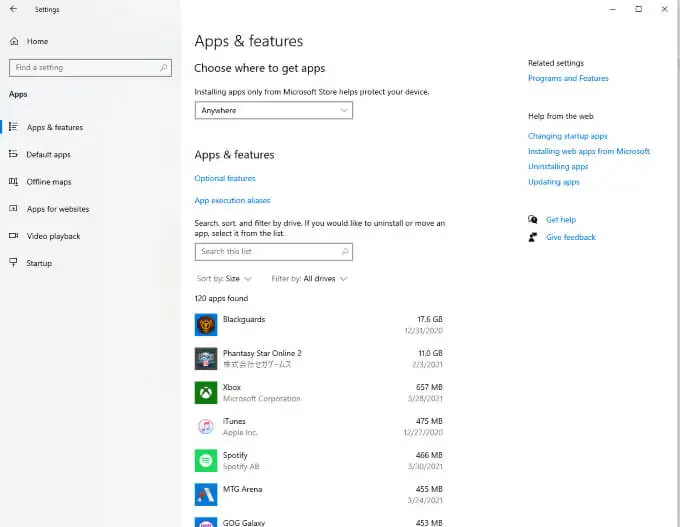
Você vê algum que você não usa? Se é algo que você não usa há mais de um ano, remova-o. Clique no programa para abrir o menu e, em seguida, clique em Desinstalar. O processo de desinstalação específico difere de aplicativo para aplicativo, mas tudo tem um resultado final: mais espaço no seu PC.
Se você vir um aplicativo que usa, verifique se ele está atualizado. Enquanto estiver nisso, verifique se você também está executando a versão mais recente do Windows (ou macOS).
2. Limpe seu navegador
Seu navegador armazena automaticamente cookies que podem retardar sua experiência de navegação. Esses cookies permitem logins automáticos em diferentes sites, bem como preenchimento automático de formulários.
O navegador também armazena a versão em cache de diferentes sites. Claro, embora o conteúdo possa mudar cada vez que você visita o Reddit, as imagens e configurações específicas não mudam. Eles são armazenados em seu navegador e carregados quase instantaneamente. Uma versão em cache de um site acelera o tempo de carregamento e reduz a quantidade de tempo que você gasta olhando para as barras de progresso.
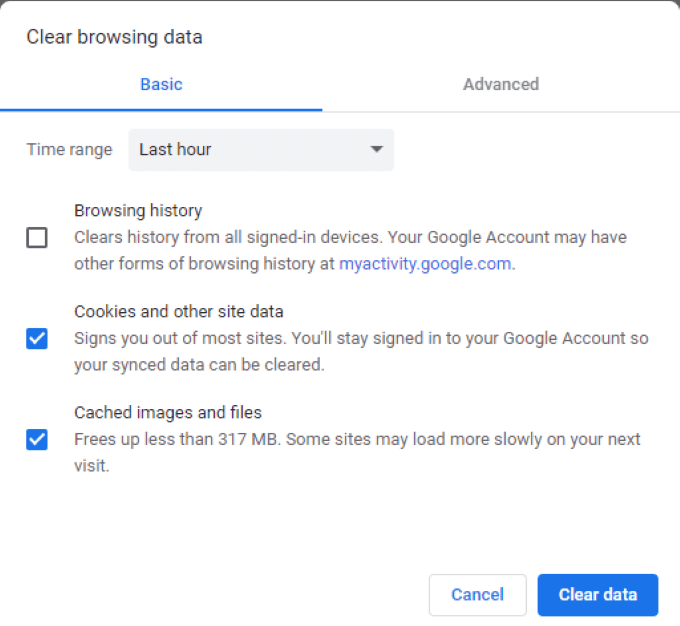
É bom limpar seu cache pelo menos uma vez por ano. Isso não apenas elimina muitos dos problemas que surgem das informações em cache (afinal, uma das principais dicas de solução de problemas é limpar o cache), mas também garante que você tenha as versões mais recentes das páginas da Web e aumenta o desempenho do seu computador.
Para limpar seu navegador no Chrome, clique nos três botões no canto superior direito e clique em Configurações. Clique em Limpar dados de navegação e escolha Cookies e outros dados e Imagens e arquivos em cache. Depois de escolher esses dois, clique em Limpar dados.
3. Excluir arquivos de sistema desnecessários
Seu sistema acumula uma variedade de arquivos diferentes durante a operação. Alguns deles estão relacionados apenas à instalação de um aplicativo e nunca mais são usados, enquanto outros são arquivos de log e relatórios de erros que são válidos apenas até a próxima vez que você iniciar um programa. O problema é que muitos desses arquivos nunca são excluídos.
A boa notícia é que o Windows 10 possui uma ferramenta integrada e integrada que ajuda você a limpar esses arquivos e liberar espaço de armazenamento. Abra Configurações > Sistema > Armazenamento > Arquivos temporários. Isso exibe uma lista de todos os arquivos temporários em seu PC. Você pode escolher entre seções individuais ou selecionar todos os arquivos e excluí-los.

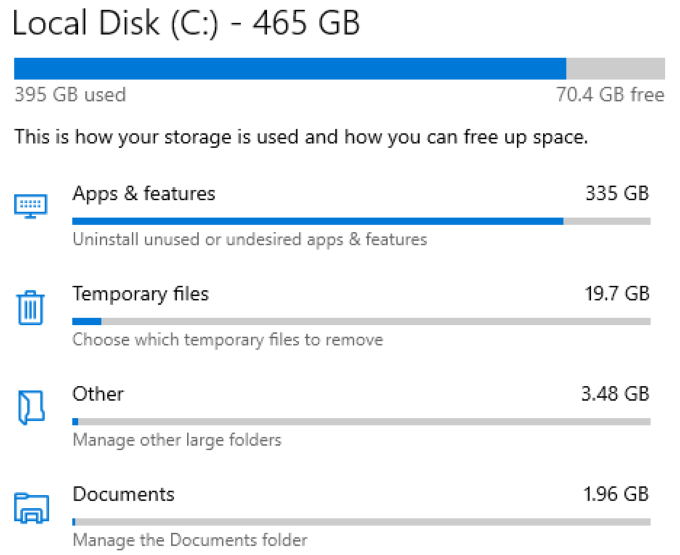
Selecione Arquivos de Internet Temporários e Arquivos Temporários e clique em Remover Arquivos na parte superior da janela. Isso excluirá permanentemente esses arquivos, mas não se preocupe - todos os arquivos necessários serão gerados e configurados automaticamente quando você iniciar um programa que precise deles.
4. Limpe sua caixa de entrada
Todo dia de limpeza de primavera tem pelo menos uma tarefa que você não quer fazer. Talvez sejam os banheiros, ou talvez seja aquele armário no andar de cima que você não abre há dois anos. Em sua vida digital, esse obstáculo para organizar sua vida digital é provavelmente sua caixa de entrada.
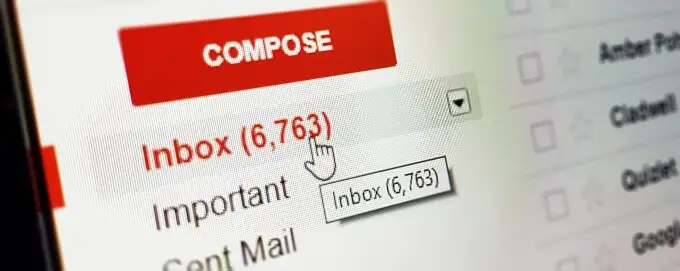
O objetivo ideal é chegar ao Inbox Zero, mas se você tiver um tempo limitado, tente excluir os emails mais antigos. Qualquer coisa com mais de um ano provavelmente é segura para excluir. Se e-mails mais antigos contiverem algo que você deseja manter, baixe-o para o seu computador.
Sua caixa de entrada tem uma quantidade limitada de espaço, independentemente de você hospedar seu próprio endereço ou usar uma conta do Gmail. A exclusão de emails antigos e seus anexos libera espaço para novas mensagens.
5. Execute uma verificação de vírus
Outra coisa que você deve fazer é executar uma verificação de vírus e malware em seu sistema. Muitas vezes, as infecções digitais mais prejudiciais são aquelas que não causam impacto – elas ficam na sua unidade por semanas ou meses coletando informações. Senhas, números de cartão de crédito e muito mais podem ser colocados em risco e você nunca saberá até que alguém comece a gastar seu dinheiro.
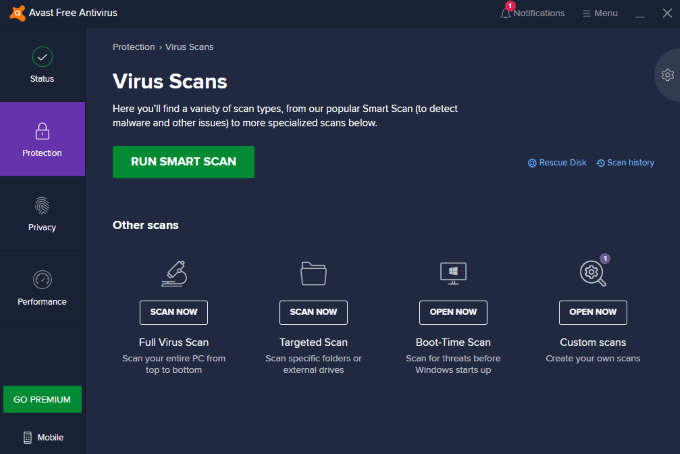
Se você ainda não executa verificações periódicas de vírus, agende uma pelo menos uma vez por mês. Execute uma verificação de vírus e uma verificação de malware em seu PC como parte de sua limpeza digital. Isso permitirá que você saiba se algo está escondido em algum setor empoeirado do seu disco rígido e o ajudará a removê-lo.
6. Verifique suas configurações de privacidade e segurança
Além da verificação de malware acima, você também deve verificar suas configurações de privacidade e segurança no Windows 10 apenas para garantir que tudo esteja funcionando. Em primeiro lugar, consulte nosso guia sobre como proteger o Windows 10, que o orienta para garantir que seu firewall esteja ativado, suas configurações de privacidade estejam corretas, o flash esteja desativado, seu disco rígido esteja criptografado e muito mais.
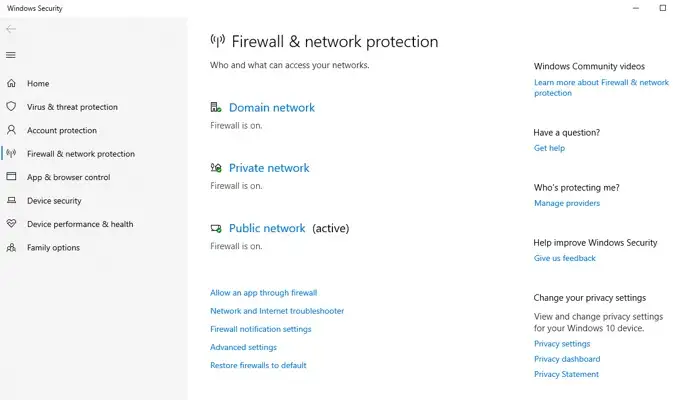
Você também deve ler nosso guia sobre como desabilitar a telemetria no Windows 10, que são basicamente dados que a Microsoft coleta sobre seu computador.
7. Atualize seu software
Nunca é um trabalho glamoroso e às vezes pode levar a mais problemas, mas atualizar o sistema operacional Windows e todos os drivers de hardware normalmente tornará as coisas mais fáceis. Com as grandes atualizações do Windows que saem a cada 6 meses (geralmente por volta de abril e outubro), é melhor esperar pelo menos um mês após o lançamento antes de atualizar.

Quaisquer problemas e bugs na primeira versão geralmente serão corrigidos após um mês ou mais. A atualização de seus drivers é importante, pois os fabricantes estão sempre lançando atualizações para melhorar o desempenho, a compatibilidade e a estabilidade.
Aproveite esta primavera para arrumar o seu PC. Você verá que ele funciona melhor, é mais fácil de navegar e mais seguro de usar. Não precisa demorar muito – quase tudo nesta lista pode ser feito em uma ou duas horas.
